Mới đây, sự ra mắt của iOS 17 với tính năng Standby vô cùng mới lạ đã thu hút sự hiếu kỳ của không ít fan của “táo khuyết”. Vậy tính năng Standby trên iOS 17 là gì và cách sử dụng ra sao, mời bạn đọc cùng Chiasefree tìm hiểu trong bài viết sau nhé!
Sở hữu ngay bộ hiệu ứng màn hình khóa khi sạc iPhone với tính năng Standby trên iOS 17.

Nội dung chính
Tính năng Standby trên iPhone là gì?
Standby là một tính năng nổi bật trên phiên bản iOS 17 vừa mới ra mắt gần đây. Đây là một chế độ hiển thị màn hình khóa khi bạn sạc điện thoại iPhone.

Theo đó, khi chiếc iPhone được sạc không dây hoặc cắm sạc và để trong trạng thái nằm ngang thì màn hình khóa sẽ hiển thị theo những chế độ đặc biệt, bao gồm hiển thị giờ, ngày, ghi chú, báo thức, nhật ký, trình chơi nhạc,…
Standby trên iOS 17 có gì đáng mong đợi?
Bình thường, khi bạn đánh thức điện thoại iPhone trong trạng thái sạc thì sẽ chỉ hiển thị một màn hình khóa thông thường. Tuy nhiên, Standby trên iOS 17 sẽ thay đổi điều đó và sẽ khiến chiếc điện thoại của bạn hữu ích ngay cả khi đang sạc.
Khi sạc và đặt điện thoại nằm ngang, tính năng Standby sẽ tự động được kích hoạt với 4 kiểu hiển thị chính gồm:
Kiểu thứ nhất sẽ gồm 1 nửa màn hình hiển thị đồng hồ hoặc ngày và nửa kia là Smart Stack. Smart Stack là nơi mà bạn có thể thêm vào các tiện ích như ghi chú, lịch hẹn, sự kiện, giờ quốc tế,…

Kiểu thứ 2 đó là hiển thị hình ảnh dưới dạng nhật ký. Lúc này màn hình sẽ trình chiếu những bức ảnh mà bạn đã chụp kèm theo thông tin chi tiết về ngày chụp và nơi chụp. Với tùy chọn này thì ở trên màn hình vẫn sẽ hiển thị giờ thực tế.

Kiểu hiển thị thứ 3 đó là thuần giờ với độ lớn bao quát trong không gian hiển thị. Tùy chọn này sẽ phù hợp khi bạn đi ngủ để khi thức dậy sẽ nhìn rõ được giờ hiện tại giống như với một chiếc đồng hồ để bàn.

Kiểu hiển thị thứ 4 đó là dưới dạng trình chơi nhạc. Khi bạn nghe nhạc có thể lựa chọn tùy chỉnh này để có được ảnh bìa bản nhạc, các tùy chọn chơi nhạc như phát/tạm dừng, chuyển bài, tăng/giảm âm lượng.

Cách bật và sử dụng tính năng Standby trên iOS 17
Cách bật tính năng Standby trên iOS 17
Bước 1: Từ màn hình chính của iPhone, vào phần Cài đặt và chọn mục “Chờ”.

Bước 2: Tại dòng Chờ, hãy gạt con trượt sang phải để bật tính năng Standby. Nếu con trượt có màu xanh tức là bạn đã trong trạng thái bật. Bây giờ bạn chỉ cần sạc iPhone và để điện thoại nằm ngang thì Standby sẽ tự kích hoạt.
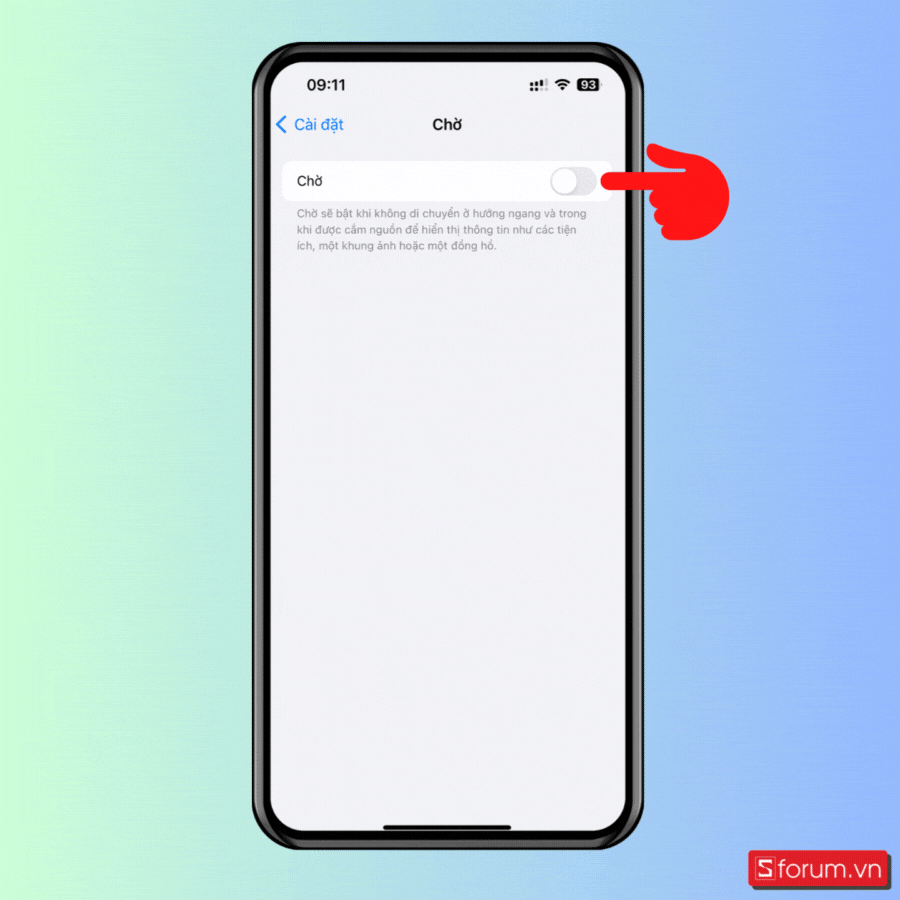
Cách sử dụng Standby trên iOS 17
Ban đầu, khi điện thoại iPhone của bạn mới kích hoạt tính năng Standby, màn hình sẽ hiển thị chế độ xem Standby mặc định với một bên là đồng hồ, một bên là lịch.

Để thay đổi kiểu đồng hồ, lịch hay hiển thị các tiện ích khác như thời tiết, ghi chú,… bạn hãy vuốt lên phía trên ở 2 bên mặt đồng hồ hoặc mặt lịch.

Để thêm hoặc xóa các tiện ích trên màn hình Standby, hãy nhấn giữ vào tiện ích ở 2 bên màn hình, sau đó chọn vào dấu “-” để xóa tiện ích hoặc dấu “+” để thêm các tiện ích khác.

Từ chế độ xem ban đầu, bạn cũng có thể chuyển sang chế độ xem ảnh Standby bằng cách vuốt màn hình từ phải sang trái. Nhấp vào màn hình để chuyển đổi ảnh.

Nếu bạn vuốt màn hình từ phải sang trái 2 lần sẽ chuyển sang chế độ hiển thị đồng hồ chuyên dụng với kích thước lớn hơn.

Tạm kết
Như vậy Chiasefree đã giúp bạn hiểu hơn về tính năng Standby trên iOS 17 đang gây sốt hiện nay. Hy vọng những thông tin này sẽ hữu ích và giúp trải nghiệm trên chiếc iPhone của bạn trở nên thú vị hơn.
- Xem thêm: Thủ thuật iPhone, Thủ thuật iOS




Add Comment